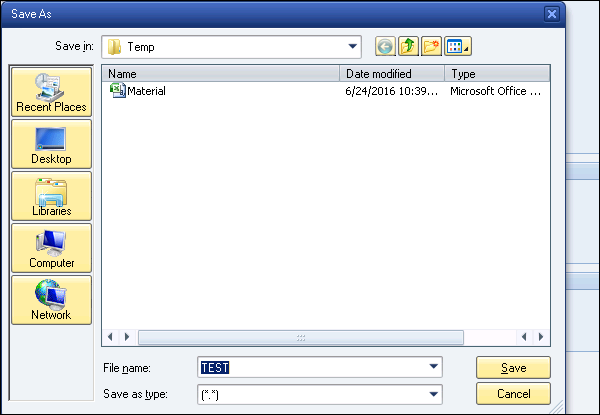Сценарии SAP - Экспорт
SAPscript не обеспечивает управление версиями, поэтому рекомендуется хранить каждую версию вашего скрипта в виде файла, экспортированного в локальную систему. Если вы хотите скопировать SAPscript от одного клиента к другому, вы можете использовать экспорт / импорт или скопировать эту опцию.
Экспорт файла
Чтобы экспортировать SAPscript в локальный файл, используйте таблицу RSTXSCRP.
Ниже приведены шаги по экспорту вашего SAPscript в локальный файл в системе, который можно изменить позже в соответствии с требованиями.
Step 1 - Выполнить код транзакции - SE38 и выполнить программу RSTXSCRP
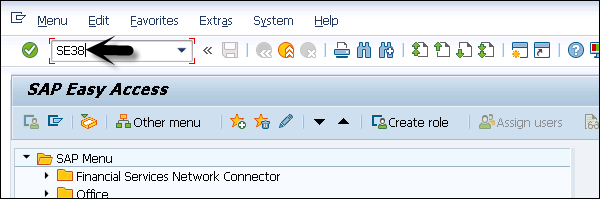
Step 2 - Введите имя программы и выполните.
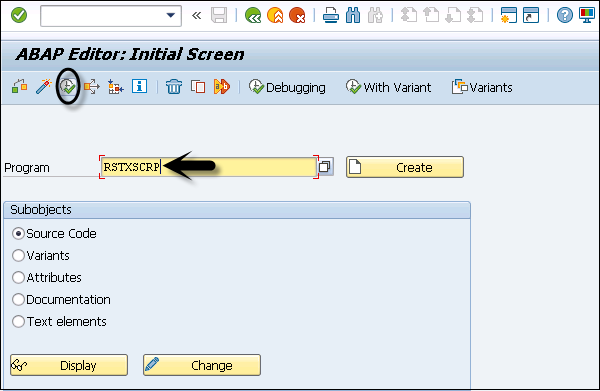
Теперь вам нужно выбрать из списка желаемый тип объекта - Форма / Стиль / Стандартный текст / Тип устройства.
Step 3 - Чтобы экспортировать сценарий SAP локально, выберите «Форма».
Step 4- Выберите параметр Mode. Здесь мы выберем Экспорт в качестве параметра режима.
- Экспорт означает загрузку в локальный файл.
- Импорт означает загрузку из локального файла.
Step 5 - Введите имя объекта, который вы хотите экспортировать.
Путь экспорта по умолчанию имеет следующий формат - C: \ temp \ ******** &&&&
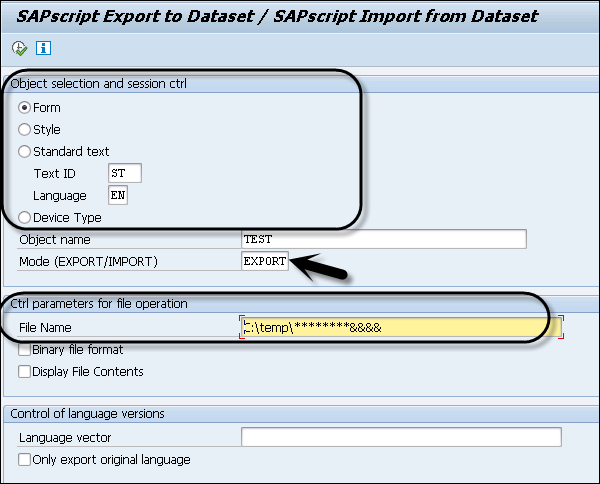
Когда вы выполняете отчет с помощью верхнего значка, вам будет предложено выбрать место для сохранения скрипта в вашей локальной системе.